メールで画像などのファイルを添付して送る方法(ヤフーメールの場合)
圧縮について
デジカメなどで撮った写真などの画像データはそのままではサイズが大きいので、メールに添付して送れない場合があります。
その場合はファイルを圧縮してから送ります。
XPでファイルを圧縮する方法は、『ファイルを圧縮する方法(XP)』を参照して下さい。
デジカメなどで撮った写真などの画像データはそのままではサイズが大きいので、メールに添付して送れない場合があります。
その場合はファイルを圧縮してから送ります。
XPでファイルを圧縮する方法は、『ファイルを圧縮する方法(XP)』を参照して下さい。
例:マイドキュメントにある→test.zipを添付する方法。(圧縮してないファイルをそのまま送る時でも、そのファイルを選ぶだけです。)
ログインしてヤフーメールの画面を開く。 |
 |
メールの作成画面で、 [ファイルの添付]をクリック。 |
 |
ファイルの添付画面が開きます。 まず、ファイル1の参照ボタンをクリック。 |
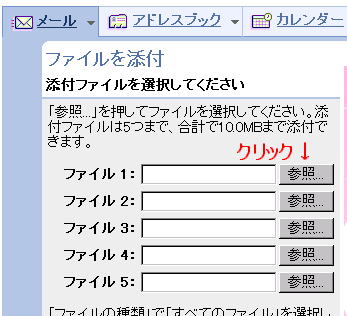 |
ファイルの選択のダイアログボックスが開きます。 今回は、添付したいファイルはマイドキュメントの中にあるので、マイドキュメントをダブルクリックするか、選択して右下の[開く]をクリックします。 |
 |
添付したいファイル(今回は、test.zipをダブルクリックか、選択して右下の[開く]をクリックします。 |
 |
ファイルの選択のダイアログボックスが閉じて、ヤフーメールのファイルを添付の画面に戻ります。 ファイル1のところに、先ほど選んだファイルが記載されるようになりました。 選択が終わったら、下の方にある、『ファイルを添付』ボタンをクリックします。 |
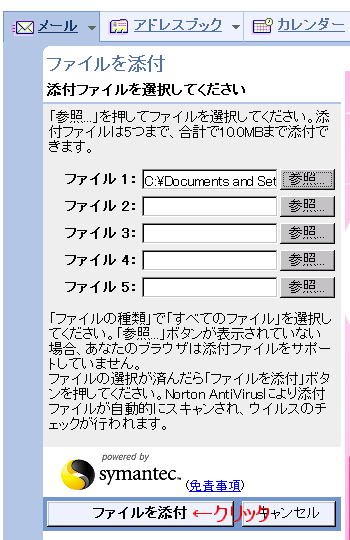 |
ウィルスをチェックした後、右のような画面が開きます。 さらに添付したいファイルがある場合は ファイル2以降のの参照ボタンを押して同じように添付したいファイルを選択していきます。 添付ファイルの選択が終わったら、下の方にある『終了』ボタンをクリックします。 |
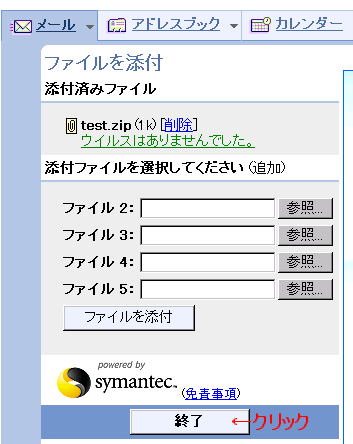 |
| メールの作成画面に戻り、件名のしたの添付という欄に、選択したファイルが表示されています。 あとは通常のメールを送るように、本文を書き、左上の『送信』ボタンを押せば完了です。 ★アウトルックなどのメールソフトをターゲットにしたウィルスメールなどの多くが添付ファイルとして送られてきます。 ウィルスメールは、送信者も詐称して送られてくるので、送信者が友達だからと言って安心は出来ません。 ですので、添付ファイルを送る場合は相手に事前に知らせておく事をオススメします。 もしくは、件名のところに、「○○の写真を添付してあります」などの、添付ファイルがちゃんとしたものである事がわかる内容にすると良いと思います。 |
 |